Docker Desktop 4.27.1 Windows 10 安裝
- 版本要求
- windows 版本要求
- wsl 版本要求
- docker desktop 版本
- 安裝
- 首先確保系統版本符合要求前提下
- 安裝wsl
- 安裝 Dockers Desktop
- 安裝說明
- 安裝問題
- docker Desktop 無法正常啟動,提示wsl 相關信息
- wsl --install 執行輸出幫助日志
- wsl --version 輸出幫助日志
- wsl --update 提示需要打開更新內容
- 安裝環境
- 在以下環境 可以確保該版本成功安裝并啟動
- 系統
- wsl
- docker desktop
- 正常啟動后 Windows 的功能開啟圖(執行命令會自動開啟,無需操作,但可以作為環境異常時的檢查標準)
- 注
- Windows 其他系統版本安裝(非:22H2(19045))
- 安裝方式
- 時間:2024-2
版本要求
windows 版本要求
wsl 2.x 對系統的要求為:
- 對于 x64 系統:版本 1903 或更高版本,內部版本為 18362.1049 或更高版本。
- 對于 ARM64 系統:版本 2004 或更高版本,內部版本為 19041 或更高版本。
docker desktop 4.27 對系統的要求為:
- Windows 11 64位:家庭或專業版21H2或更高版本,或企業或教育版21H2或更高版本
- Windows 10 64位:家庭或專業22H2(構建19045)或更高版本,或企業或教育22H2(構建19045)或更高版本
所以 以最高版本為基礎要求 :22H2(19045)
wsl 版本要求
WSL 版本是 1.1.3.0 或者之后,最好是 wsl2.x
PS C:\Users\Administrator\Desktop> wsl -v
WSL 版本: 2.0.9.0
內核版本: 5.15.133.1-1
WSLg 版本: 1.0.59
MSRDC 版本: 1.2.4677
Direct3D 版本: 1.611.1-81528511
DXCore 版本: 10.0.25131.1002-220531-1700.rs-onecore-base2-hyp
Windows 版本: 10.0.19045.4046
docker desktop 版本
4.27.1
安裝
首先確保系統版本符合要求前提下
安裝wsl
直接打開 powershell 窗口 依次輸入
wsl --install
wsl --update
wsl --version
安裝 Dockers Desktop
雙擊安裝即可,如果安裝或啟動中 報wsl 相關錯誤,著重檢查 操作系統及 wsl 版本是否符合要求
安裝說明
此版本 不用手動去 Window 功能中打開 《Linux 基于Windows 系統》 和《虛擬化平臺》,wsl --install 命令會自動打開(前提系統版本符合要求)
并且 不會使用《hyper-v》 所以也不用打開
安裝問題
docker Desktop 無法正常啟動,提示wsl 相關信息
檢查wsl 版本,是否存在問題
wsl --version
wsl --install 執行輸出幫助日志
已經打開了 Linux 基于window 子系統,及 虛擬機平臺,可以直接進行下一步
wsl --version 輸出幫助日志
wsl 安裝版本存在問題,著重檢查 系統版本 是否符合要求,一般出現此問題,docker desktop 4.27 基本安裝后都會啟動不起來
wsl --update 提示需要打開更新內容
計算機系統版本不符合要求,升級系統到指定版本
安裝環境
在以下環境 可以確保該版本成功安裝并啟動
系統
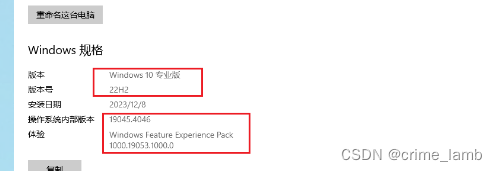
wsl
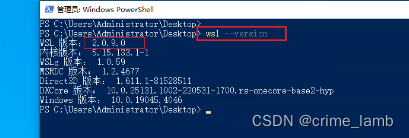
docker desktop
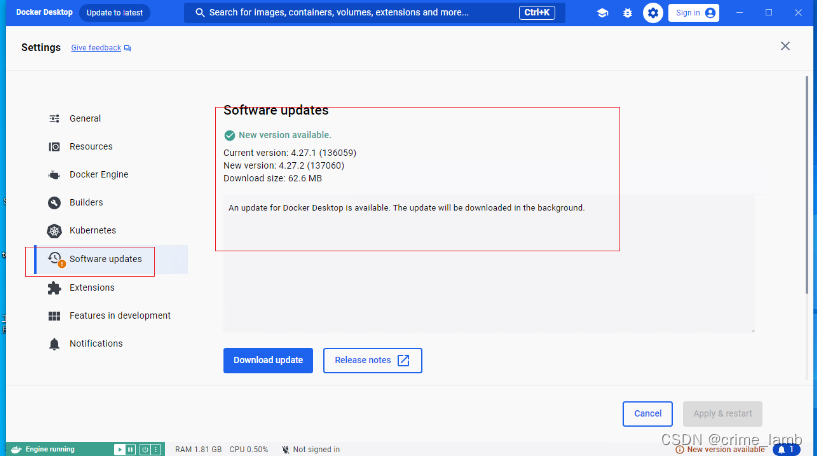
正常啟動后 Windows 的功能開啟圖(執行命令會自動開啟,無需操作,但可以作為環境異常時的檢查標準)
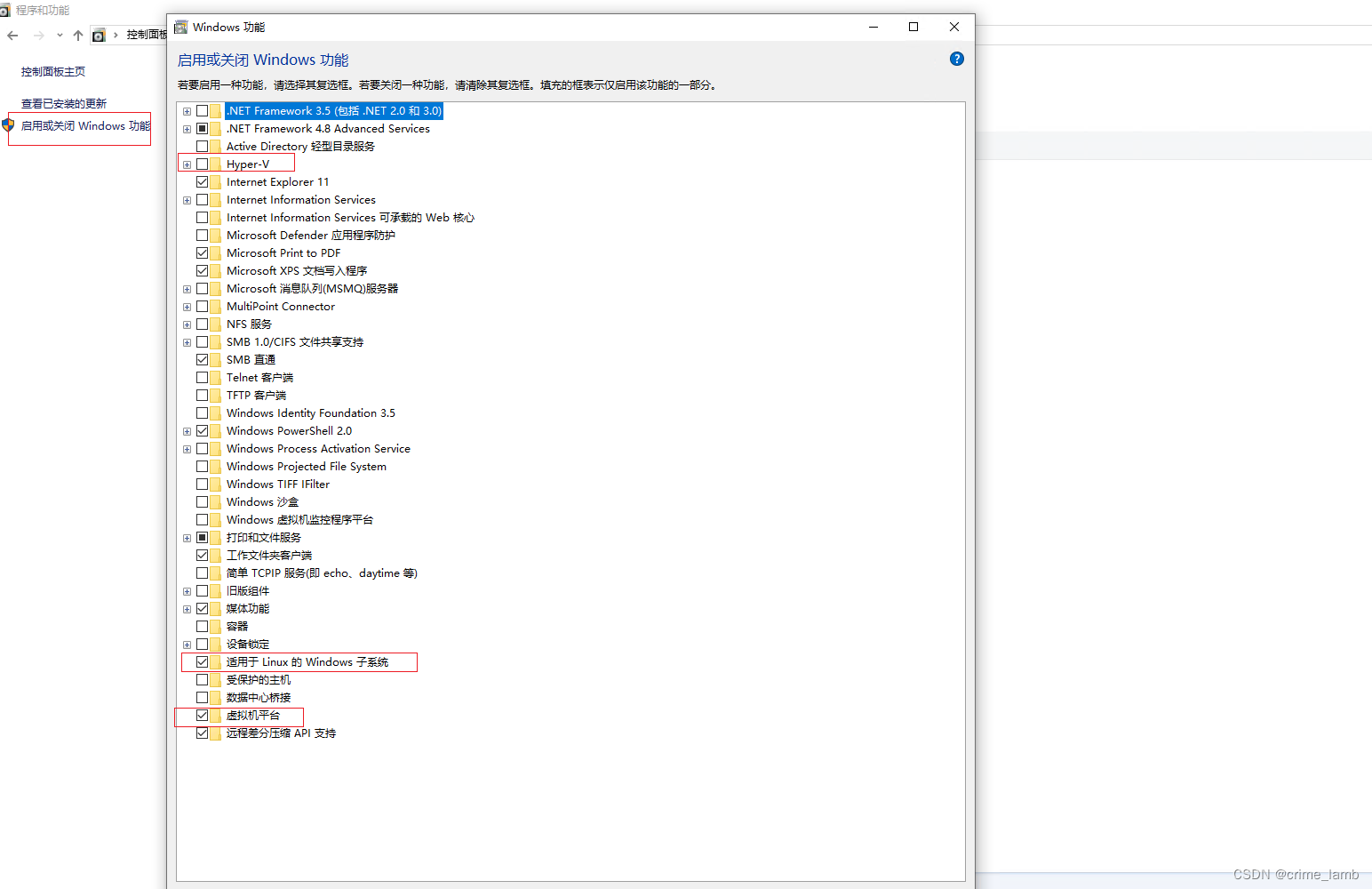
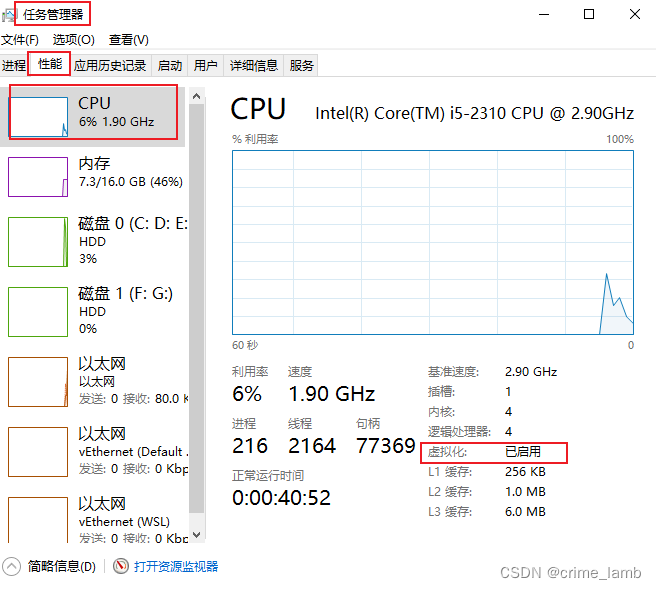
注
Windows 其他系統版本安裝(非:22H2(19045))
以下版本可以安裝 docker desktop 4.24. 及以下版本(4.27,4.26,4.25 可以安裝,但無法啟動,啟動后會提示 wsl 錯誤相關信息)
安裝方式
和上述一致 ,只要在安裝時,窗口出現如下內容,都不用在開啟《hyper-v》功能
系統非22H2 系統的,如何判斷當前安裝版本是否可以正常運行
在安裝完成后啟動出現以下窗口,則必須使用(22H2)及以上系統版本了
時間:2024-2
技術在不斷更新迭代,各種軟件會隨著系統的升級或淘汰進行自身優化,網上是安裝教程中都是基于當時節點 的軟件 和系統版本安裝的,所以如果安裝不成功,請注意你自身當下的環境。莫要盲目照搬
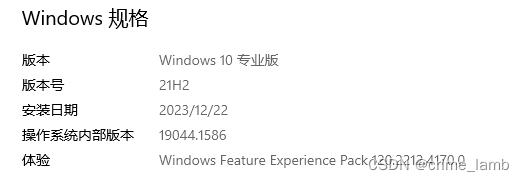
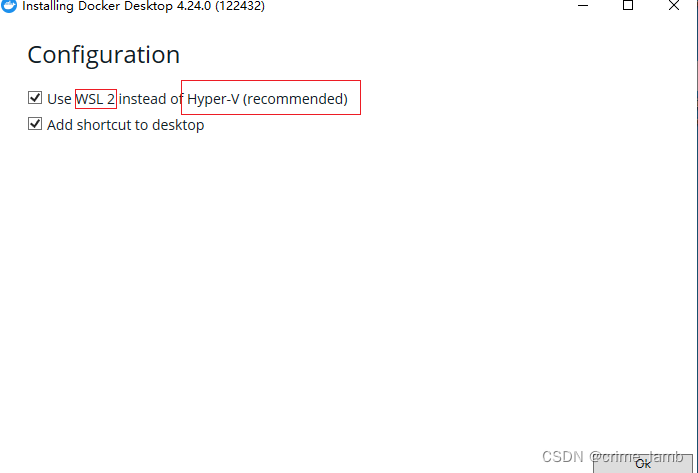
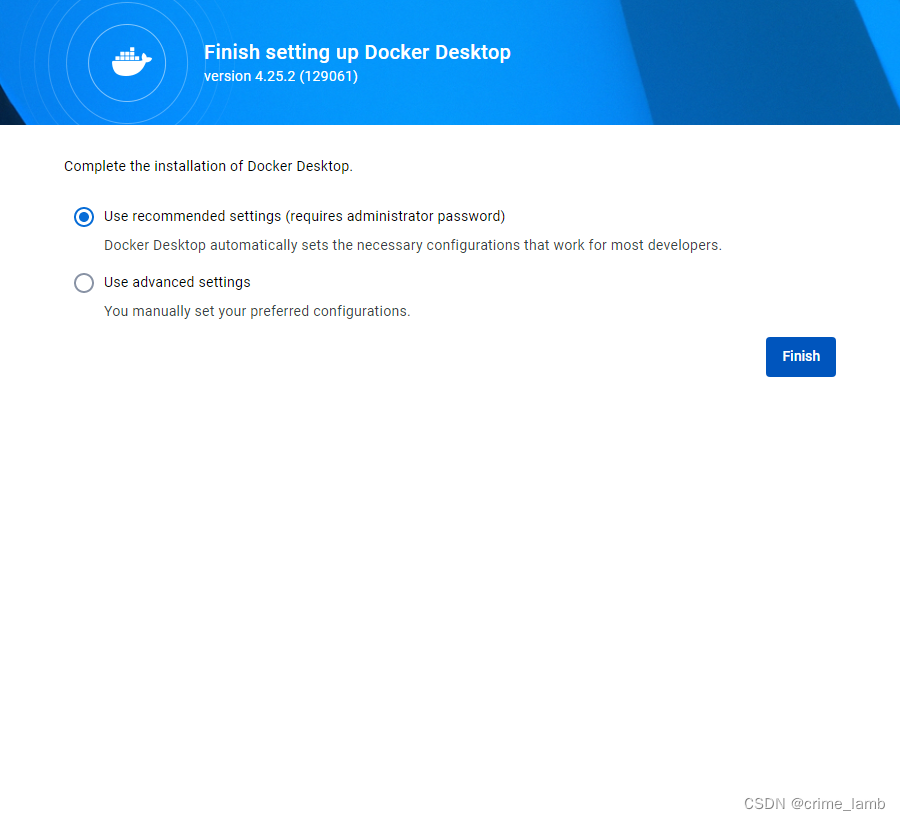















)



